それは理論値です
ストレージスペースの容量は、日数、ビットレート、タイプに応じて計算する必要があります。
1.ビットレート: 2MB (例えば)
|
チャンネルと時間 |
必要なディスク容量 |
|
1チャンネル1時間 |
2048Kb/8バイト*3600秒*=921600KB=900MB |
|
1日1チャンネル |
900MB*24=21600MB≈21.09GB |
|
1チャンネル、30日間 |
21.09GB*30≒632.81GB |
|
16チャンネル、30日間 |
632.81GB*16≈10125GB≈9.89TB |
1.ビットレート: 4MB (例えば)
|
チャンネルと時間 |
必要なディスク容量 |
|
1チャンネル1時間 |
4096Kb/8バイト*3600秒*=1843200KB=1800MB |
|
1日1チャンネル |
1800MB*24=43200MB≈42.19GB |
|
1チャンネル、30日間 |
42.19GB*30≒1265.7GB |
|
16チャンネル、30日間 |
1265.7GB*16≈20251.2GB≈19.78TB |
2.ビットレート: 6MB (例えば)
|
チャンネルと時間 |
必要なディスク容量 |
|
1チャンネル1時間 |
6144Kb/8バイト*3600秒*=921600KB=2700MB |
|
1日1チャンネル |
2700MB*24=64800MB≈63.28GB |
|
1チャンネル、30日間 |
63.28GB*30≒1898.43GB |
|
16チャンネル、30日間 |
1898.43GB*16≈30375GB≈29.66TB |
注記 : これらの表は参考値であり、実際の値には重複があります。
全二重:
データ通信では、双方向に同時にデータを送信できます。スイッチや電話と同様に、ネットワークカードはデータの送信と受信を同時に行うことができ、両者は同期しています。
半二重:
データ伝送は双方向にデータを送信できますが、特定の時間に一方向のデータのみの送信が許可されます。トランシーバーのように
はい、このようにできます。
ただし、H.265エンコードされたビデオはH.265カメラにアクセスした場合にのみ実現されるため、スペースを節約できます。H.264カメラが接続されている場合は、この機能は実現できません。
1. NVR+HDD:NVRをネットワークカメラに接続する場合は、NVRのIPアドレスを固定することをお勧めします。システム設定、ネットワーク設定、基本設定インターフェースでIPV4アドレスの自動取得を有効にせず、NVRに手動でIPアドレスを割り当ててください。この場合、外部ネットワークが中断された場合でも、LAN(カメラとNVR間のネットワーク)が中断なく接続されている限り、録画は継続されます。NVRはアナログカメラまたは同軸カメラに接続されており、ネットワーク接続の有無は録画に影響しません。
2. IP カメラ + SD カード: 外部ネットワークまたは LAN の中断は録画に影響しません。
電源が安定していることを確認してください。または、新しい電源に交換してください。
NVR が起動画面で停止する場合は、メイン プログラム (ファームウェア) に問題がある可能性があります。テクニカル サポートに連絡してリモートで確認してください。
NVR が自動的に再起動する場合は、ファームウェアを最新バージョンに更新してください。
1. カメラの電源が不安定です。新しい電源でテストしてください。
2. ネットワーク ケーブルに問題があるか、スイッチ ポートを確認するか、新しいスイッチを交換します。
3. 工場出荷時の設定を復元するか、新しいプログラムをアップグレードします。
1. 1 つのネットワーク ポートはカメラに接続し、もう 1 つのネットワーク ポートは外部ネットワークに接続するルーターに接続します。
2. または、1 つのネットワーク ポートが 1 つのセグメントの IP アドレスに接続し、別のネットワーク ポートが別のセグメントのカメラに接続します。

2 つのネットワーク ポートを備えた NVR では、2 つのネットワーク ポートに異なる IP アドレスを設定できます。
使用するかどうかは、ご自身の状況によって異なります。
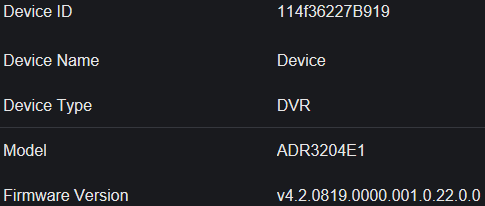
2. ネットワーク設定
有効な値を入力してください:
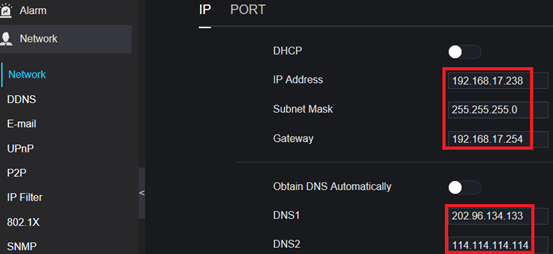
3. Upnpオプションのステータスを確認する
ネットワーク設定とルーター設定が正しければ、Upnp も現在のポートを取得します。

それ以外の場合、各ポートに「0」が表示される場合は、ネットワークとルーターの設定を確認してください。
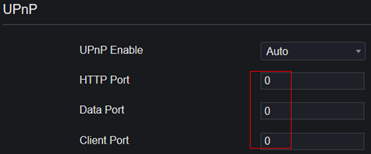
4. DDNS
このオプションを有効にして、適切なプロトコルを選択します。
1) サンエルドンズ
名前を入力し、[テスト]をクリックします
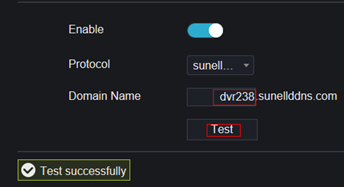
「テスト成功」と表示されたら、
次に、IEブラウザで「dvr238.sunllddns.com:1230」と入力します。
注記 : 1230は「UPnp」オプションのHTTPポートです
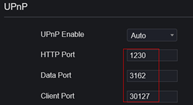
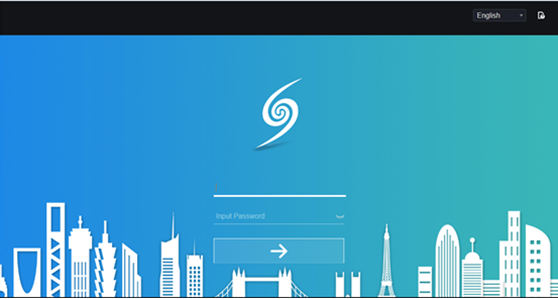
NVRのIPとポートを確認する
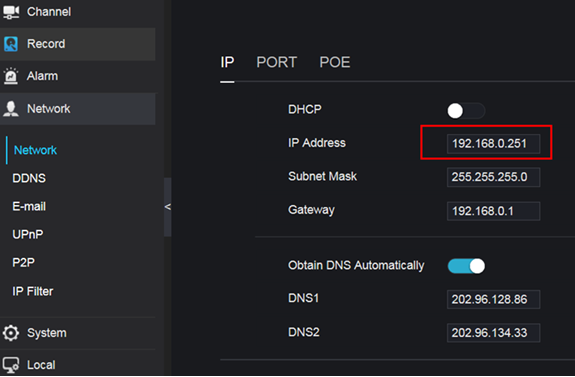
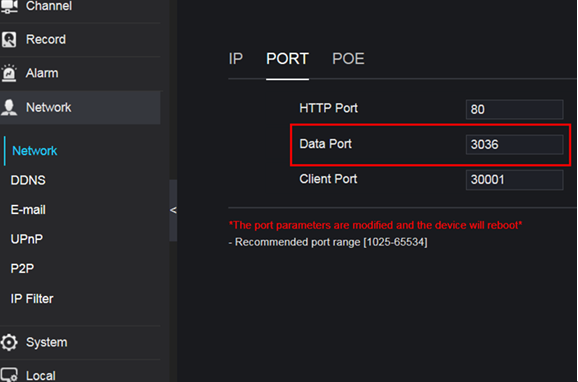
RTSP URLを入力してください: rtsp://
例えば: rtsp://192.168.0.251:3036/1/2 ---は、IP 192.168.0.251のNVRのチャネル1からRTSPストリーム2を取得することを意味します。

NVR(IPCではありません)のユーザー名とパスワードを入力します
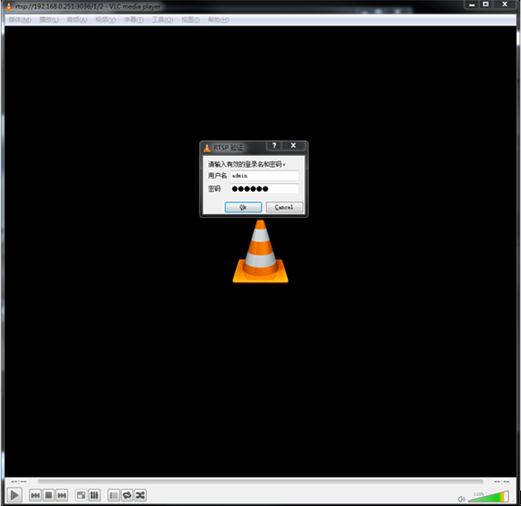

1. NVR2508E1-P8Eのカーネルプログラムを更新する
1) NVRの電源を切る
2) 「u-boot-SN-NVR12.bin」と「uimage-SN-NVR12」をルートディレクトリにコピーします。 USBディスク
3) UディスクをNVRに挿入します
4) NVRの電源をオンにする
更新プログラムは自動的に動作します。
注記 : しないでください 更新プロセス中に電源をオフにしてください。そうしないと、NVR が予期せずクラッシュします。
2. NVR2508E1-P8Eのファームウェアを更新する
1) 「メンテナンス」オプションに移動し、アイコンからファイル「v4.2.0814.0000.001.0.58.0.0_20181101」を選択します。
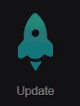
2) アップデートプログラムは自動的に終了します
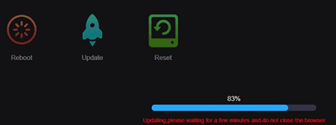
注記 : しないでください 更新プロセス中に電源をオフにしてください。そうしないと、NVR が予期せずクラッシュします。
3. IPCのファームウェアを更新する
A. バージョン名が「v3.5.0812」で始まる場合は、Aをご覧ください。
1) アップデートツールを使用して、ファイル「v3.5.0812.1004.1.0.30.0.1_20180926」でバージョンを更新します。
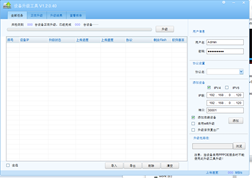
B. バージョン名が「v3.5.0804」で始まる場合は、Bを参照してください。
1) アップデートツールを使用して、ファイル「v3.5.0804.1004.1.1.30.3.1_20181101」でバージョンを更新します。
オンラインで対処するには、テクニカルサポートまたは営業にお問い合わせください。
2. Eco シリーズ NVR の場合 (http://www.sunellsecurity.com/products.php?id=40)
GUI のログイン インターフェイスで「パスワードを忘れた場合」をクリックし、QR コードをお知らせいただければ一時パスワードを発行しますので、時間内にパスワードをリセットしてください。